Jak ztlumit skupinové textové zprávy v Androidu 11

Ztlumte skupinové textové zprávy v Androidu 11, abyste měli upozornění pod kontrolou pro aplikaci Zprávy, WhatsApp a Telegram.
Pokud WhatsApp nechce zůstat pozadu ve válce funkcí s Telegramem, bude muset něco udělat a rychle. Telegram má funkci, kterou si WhatsApp zatím přeje, a umožňuje vám konverzovat pomocí hlasového hovoru s více než jednou osobou.
Můžete se rozloučit s tím, že budete muset poslat hlasovou zprávu, aby ji všichni slyšeli. Nyní může každý slyšet, co chcete říct v reálném čase, a nemusíte zanechávat hlasovou zprávu jako důkaz toho, co jste řekli. Hlasový chat můžete opustit a připojit se, kolikrát chcete.
Telegramové hlasové chaty jsou právě to, co naznačuje název, skupinové hovory. Je to, jako by se všichni účastnili videohovoru , ale vy můžete slyšet pouze zvuk. Prozatím je tato funkce dostupná pouze ve skupinách, ale vy máte plnou kontrolu nad tím, koho můžete do těchto skupin přidat. Prozatím nemůžete vytvořit hlasový hovor bez skupiny a začít přidávat lidi. Pokud chcete přidat někoho, kdo není ve skupině, klepněte na možnost Pozvat člena a vyhledejte osobu, kterou chcete přidat.
Chcete-li začít používat funkci hlasového chatu, vyhledejte a otevřete skupinu a zahajte skupinový hovor . Jakmile je otevřena, klepněte na název skupiny v horní části, kde vám také řekne, kolik lidí je ve skupině. Když se otevřou informace o skupině, klepněte na tečky vpravo nahoře a vyberte možnost Zahájit hlasový chat .
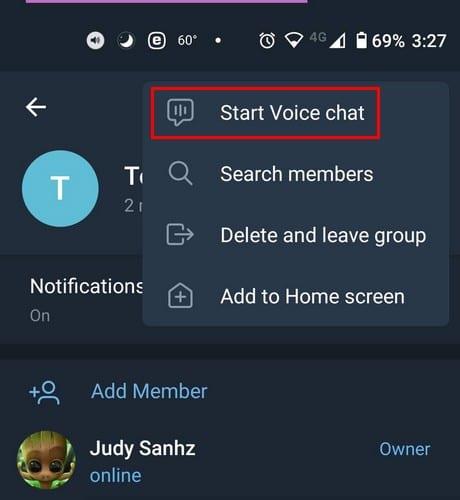
Obdržíte zprávu s dotazem, zda chcete zahájit hlasový chat s touto skupinou. Klepněte na možnost zahájení a spustí se hlasový chat. Ve výchozím nastavení máte nastaveno pouze poslouchat konverzaci. Přímo pod svým jménem uvidíte, zda pouze posloucháte nebo mluvíte. Pokud chcete pozvat někoho, kdo není ve skupině, jak jsem již zmínil, klepněte na možnost Pozvat člena a vyhledejte osobu, kterou chcete přidat.
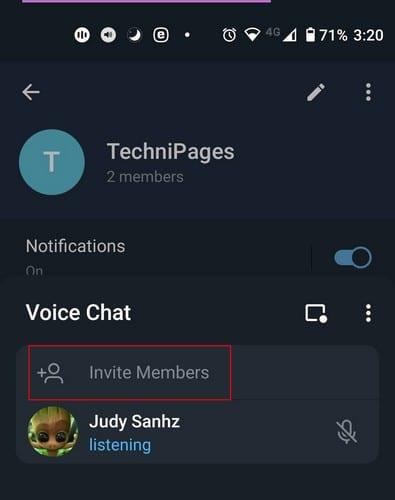
Přímo pod přepínačem oznámení také uvidíte možnost povolit plovoucí widget. Je to čtverec s tečkou v rohu. Klepnutím na něj aktivujete plovoucí widget. Pokud klepnete na možnost a nic se nestane, musíte Telegramu udělit povolení k zobrazení přes jiné aplikace. Chcete-li to provést, musíte přejít do nastavení zařízení a poté do aplikací a oznámení. Vyhledejte Telegram > Pokročilé > Zobrazit přes jiné aplikace a povolte jej.
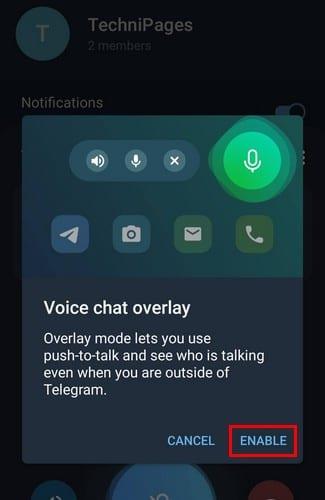
Tento widget vám umožní mít vždy vše pod kontrolou. Klepnutím na ikonu plovoucího mikrofonu se zobrazí nové postranní okno s možnostmi odejít, zapnout nebo vypnout zvuk.
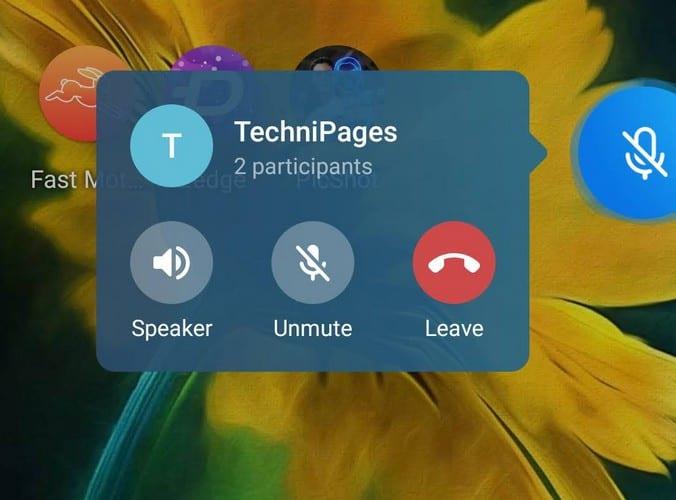
Klepnutím na tečky napravo od překryvné vrstvy hlasového chatu můžete novým účastníkům ztlumit zvuk, nebo jim můžete umožnit mluvit. Uvidíte také možnost sdílet odkaz s pozvánkou s ostatními.
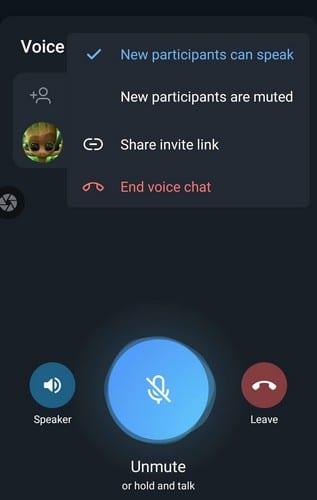
Pokud se vám nechce držet telefon u ucha, můžete vždy klepnout na ikonu reproduktoru. Až budete připraveni mluvit, klepněte na velkou modrou a tlačítko zezelená a pod ním se zobrazí nápis You're Live.
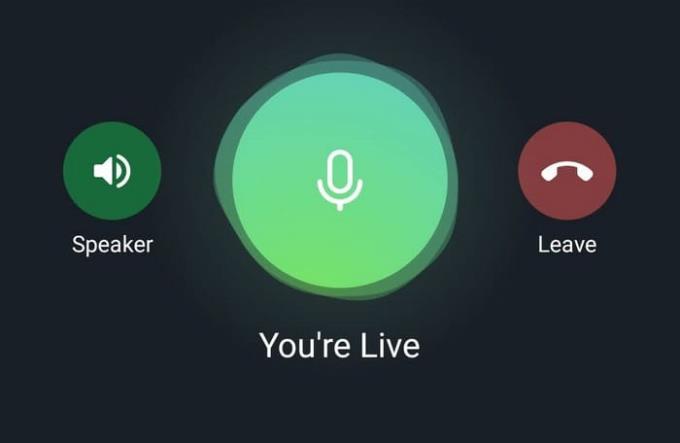
Pokud vám překryvný widget z nějakého důvodu způsobí problémy, můžete se kdykoli připojit k hlasovému chatu přejetím prstem dolů z oznamovací lišty. Klepnutím na něj se připojíte nebo klepnutím na možnost jej opustíte. Pokud si to rozmyslíte a chcete se vrátit k hlasovému chatu, pokaždé, když vstoupíte do skupiny s aktivním hlasovým chatem, vpravo nahoře se zobrazí možnost připojit se.
Toto je funkce, díky které se více lidí bude chtít připojit k Telegramu. WhatsApp již oznámil, že má několik skvělých funkcí, které budou vydány letos, ale pouze čas, pokud budou stačit konkurovat Telegramu. Doufejme, že Telegram brzy přidá funkci stavu, aby byl ještě lepší. Která služba zasílání zpráv je podle vás lepší? Podělte se o své myšlenky v komentářích níže.
Ztlumte skupinové textové zprávy v Androidu 11, abyste měli upozornění pod kontrolou pro aplikaci Zprávy, WhatsApp a Telegram.
Vždy je dobré mít zálohu všech důležitých dat. Tento průvodce vám ukáže, jak správně zálohovat WhatsApp a Telegram, abyste neztratili své cenné konverzace.
Tento příspěvek obsahuje vše, co potřebujete vědět o přidávání a odebírání skupin v telegramu.
Potřebujete předat zprávu mnoha lidem? Zde je návod, jak můžete vytvořit kanál na Telegramu, abyste to udělali.
Když se skupiny nemohou rozhodnout, kam jít na oběd, vytvořte anketní otázku v telegramu. Pokud změníte názor, můžete vždy zrušit hlasování a vybrat znovu.
Zjistěte, co jsou telegramové kanály, jak je používat a jak je efektivně vyhledávat.
Telegram byl poprvé představen jako platforma pro přenos šifrovaných signálů. Nakonec se vyvíjel v průběhu desetiletí a nyní je tu
Chraňte své soukromí na Telegramu zapnutím zpráv, které se samy zničí. Nechte zprávy samy vymazat po nastavené době.
Podívejte se, jak snadné je posílat zvukové zprávy z WhatsApp do Telegramu a naopak. Postupujte podle těchto snadno pochopitelných kroků.
Ušetřete úložný prostor na svém zařízení Android tím, že zabráníte Telegramu ve stahování nepotřebných souborů. Zde je návod, jak zastavit automatické stahování.
Zůstaňte pod kontrolou svých telegramových skupin a vyberte si, kdo vás může dd a kdo ne. Změnou několika nastavení zabezpečení rozhodnete, co se stane.
Smazání účtu WhatsApp nebo Telegram může být bolestivý proces, protože jste toho tolik sdíleli. Dobrá věc, že proces je rychlý a snadný, ale držte se
Dejte si pauzu od oznámení, která vás upozorňují na nové připojení na telegramu. Podívejte se, jak deaktivovat nové oznámení o připojení k telegramu.
Přidejte do svého účtu Telegram další vrstvu zabezpečení pomocí dvoufázového ověření. Podívejte se, jak to povolit.
Usnadnění čtení vašich chatů na telegramu změnou velikosti textu. Podívejte se, kam k tomu musíte jít.
Vymknou se vám oznámení z telegramu? Podívejte se, jak je můžete ztlumit nebo deaktivovat, abyste měli klid.
Přechod na telegram? Zde je návod, jak přesunout všechny své chaty WhatsApp do svého nového účtu Telegram.
Zjistěte, jak můžete zabezpečit své telegramové chaty zapnutím šifrování end-to-end ve všech vašich konverzacích.
Chcete mít rychlejší způsob přístupu k Gmailu při používání telegramu? Na rozdíl od WhatsApp má Telegram robota, pomocí kterého můžete Gmail používat stejně jako v aplikaci,
Podívejte se, jak můžete zvýšit zabezpečení svých účtů Telegram změnou těchto dvou věcí.
Po rootnutí telefonu s Androidem máte plný přístup k systému a můžete spouštět mnoho typů aplikací, které vyžadují root přístup.
Tlačítka na vašem telefonu s Androidem neslouží jen k nastavení hlasitosti nebo probuzení obrazovky. S několika jednoduchými úpravami se z nich mohou stát zkratky pro rychlé pořízení fotografie, přeskakování skladeb, spouštění aplikací nebo dokonce aktivaci nouzových funkcí.
Pokud jste si v práci nechali notebook a musíte poslat šéfovi naléhavou zprávu, co byste měli dělat? Použijte svůj chytrý telefon. Ještě sofistikovanější je proměnit telefon v počítač pro snazší multitasking.
Android 16 má widgety pro zamykací obrazovku, které vám umožňují měnit zamykací obrazovku dle libosti, díky čemuž je zamykací obrazovka mnohem užitečnější.
Režim Obraz v obraze v systému Android vám pomůže zmenšit video a sledovat ho v režimu obraz v obraze, takže video budete moci sledovat v jiném rozhraní, abyste mohli dělat i jiné věci.
Úprava videí na Androidu bude snadná díky nejlepším aplikacím a softwaru pro úpravu videa, které uvádíme v tomto článku. Ujistěte se, že budete mít krásné, kouzelné a elegantní fotografie, které můžete sdílet s přáteli na Facebooku nebo Instagramu.
Android Debug Bridge (ADB) je výkonný a všestranný nástroj, který vám umožňuje dělat mnoho věcí, jako je vyhledávání protokolů, instalace a odinstalace aplikací, přenos souborů, rootování a flashování vlastních ROM, vytváření záloh zařízení.
S aplikacemi s automatickým klikáním. Při hraní her, používání aplikací nebo úkolů dostupných na zařízení nebudete muset dělat mnoho.
I když neexistuje žádné magické řešení, malé změny ve způsobu nabíjení, používání a skladování zařízení mohou výrazně zpomalit opotřebení baterie.
Telefon, který si mnoho lidí v současnosti oblíbilo, je OnePlus 13, protože kromě špičkového hardwaru disponuje také funkcí, která existuje již desítky let: infračerveným senzorem (IR Blaster).



























